Wenn Sie kürzlich ein Update installiert haben und beim Booten Ihres Computers eine Fehlermeldung angezeigt wird – Personalisierte Einstellungen (Reagiert nicht), dann werden Ihnen einige dieser Vorschläge sicher weiterhelfen. Dieser Fehler kann nach der Installation eines Updates und dem Neustart des Computers auftreten. Wenn diese Fehlermeldung angezeigt wird, können Benutzer nicht auf Desktop-Symbole klicken, da sie einen schwarzen Bildschirm und ein Popup-Fenster mit dem Fehler sehen. Es kann viele Gründe haben, einschließlich einer beschädigten Systemdatei, eines fehlgeschlagenen Windows-Updates, eines fehlerhaften Treibers usw.
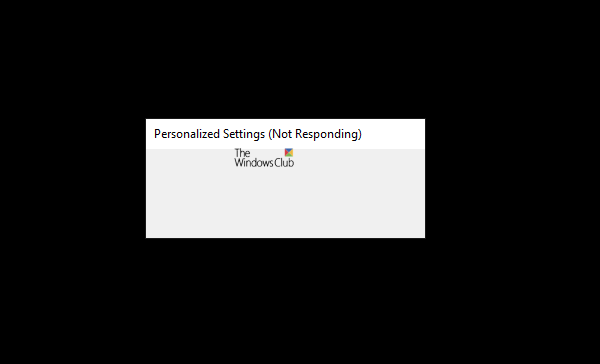
Computer bleibt bei Personalisierte Einstellungen hängen, die in Windows 11/10 nicht reagieren
Um dies zu beheben Personalisierte Einstellungen (Reagiert nicht) Fehler in Windows 11/10, versuchen Sie die folgenden Vorschläge:
- Starten Sie den Datei-Explorer neu
- Öffnen Sie den Datei-Explorer mit dem Task-Manager
- Löschen Sie einen Registrierungsschlüssel
- Verwenden Sie einen Systemwiederherstellungspunkt
- Grafiktreiber aktualisieren
- Beheben Sie den schwarzen Bildschirm.
Der Computer bleibt bei den personalisierten Einstellungen hängen
1]Starten Sie den Datei-Explorer neu
Dieses Problem impliziert, dass Ihr Windows Explorer im Hintergrund läuft, aber hängen bleibt und nicht korrekt geöffnet werden kann. Aus diesem Grund wird auf Ihrem Monitor ein schwarzer Bildschirm angezeigt. Wenn Sie den Windows Explorer jedoch manuell neu starten, können Sie dieses Problem möglicherweise sofort beheben. Dazu müssen Sie den Task-Manager öffnen.
Drücken Sie Strg+Alt+Entf und auswählen Taskmanager von dort. Wählen Sie danach Windows Explorer auf der Registerkarte Prozesse aus > klicken Sie mit der rechten Maustaste darauf > wählen Sie aus Neu starten.
Jetzt können Sie möglicherweise Ihren normalen Desktop und Ihre Taskleiste sehen.
2]Öffnen Sie den Datei-Explorer mit dem Task-Manager
Wenn die obige Methode bei Ihnen nicht funktioniert, drücken Sie Strg+Alt+Entf und wählen Sie Task-Manager aus der Liste aus. Klicken Sie danach auf die Datei Option und wählen Sie aus Neue Aufgabe ausführen.
Art explorer.exe in das Feld ein und drücken Sie die Eingabetaste. Jetzt sollten Sie den Datei-Explorer auf Ihrem Bildschirm finden.
Danach sollte alles normal sein.
3]Löschen Sie einen Registrierungsschlüssel
Wenn die Installation eines Updates dieses Problem verursacht hat, können Sie das Problem beheben, indem Sie dieser Lösung folgen. Sie müssen diesen Schlüssel aus dem Registrierungseditor löschen:
{89820200-ECBD-11cf-8B85-00AA005B4340}
Erstellen Sie dazu zuerst eine Sicherung der Registrierungsdatei und öffnen Sie dann den Registrierungseditor.
Öffnen Sie den Task-Manager auf Ihrem Computer, indem Sie die gleichen Schritte wie oben beschrieben ausführen.
Klicken Sie anschließend auf Datei > Neue Aufgabe ausführen Möglichkeit. Art regeditmachen Sie ein Häkchen in der Erstellen Sie diese Aufgabe mit Administratorrechten Kontrollkästchen und klicken Sie auf OK Taste. Der Registrierungseditor wird mit Administratorrechten ausgeführt.
Navigieren Sie danach zu diesem Pfad.
HKEY_LOCAL_MACHINE\SOFTWARE\Microsoft\Active Setup\Installed Components
In dem Installierte Komponenten Ordner, sollten Sie einen Schlüssel namens finden:
{89820200-ECBD-11cf-8B85-00AA005B4340}
Klicken Sie mit der rechten Maustaste darauf und wählen Sie aus Löschen.
4]Verwenden Sie den Systemwiederherstellungspunkt
Wenn nichts funktioniert, ist dies wahrscheinlich das Letzte, was Sie auf Ihrem Computer verwenden können. Wenn Sie zuvor einen Systemwiederherstellungspunkt erstellt haben, ist dies ein guter Zeitpunkt, um diesen zu verwenden, um Ihren normalen Computer wiederherzustellen. Obwohl dies ein sehr einfach zu verwendender Systemwiederherstellungspunkt ist, müssen Sie eine Windows-DVD oder ein bootfähiges USB-Laufwerk verwenden, um Ihr System wiederherzustellen, da Sie nicht auf das Suchfeld der Taskleiste zugreifen können, um die entsprechenden Optionen zu öffnen.
Abgesehen von diesen können Sie auch die folgenden Lösungen befolgen:
- Starte deinen Computer neu
- Verwenden Sie die Systemdateiprüfung, um nach möglichen Dateibeschädigungen zu suchen. Wenn eine Datei während der Installation durch ein Update beschädigt wurde, können Sie dies mit dieser Methode beheben.
- Trennen Sie alle externen Geräte wie externe Festplatte, USB-Laufwerk usw.
5]Grafiktreiber aktualisieren
Wenn das Problem erneut auftritt, aktualisieren Sie den Grafiktreiber und sehen Sie nach. Manchmal kann der Grafiktreiber das oben erwähnte Problem verursachen. Daher kann die Aktualisierung des Grafiktreibers Ihnen helfen, das Problem auf Ihrem Computer zu beheben.
6]Beheben Sie den schwarzen Bildschirm
Ein schwarzer Bildschirm ist ziemlich häufig, wenn Ihr Computer den Datei-Explorer oder bestimmte Personalisierungseinstellungen nicht laden kann. Daher können Sie auch den schwarzen Bildschirm beheben und sehen, ob Ihnen das hilft.
Der Computer bleibt beim Anpassen von Funktionen für Ihren Bildschirm hängen
Manchmal sehen Sie möglicherweise einen Bildschirm Passen Sie die Funktionen für Sie an. Sie sind zu 98 % dabei. Bitte lassen Sie Ihren Computer eingeschaltet und Ihr PC hängt. Auch in diesem Fall müssen Sie die oben genannten Hinweise befolgen.
Wie behebe ich, dass die personalisierten Einstellungen nicht reagieren?
Wenn die personalisierten Einstellungen in Windows 11/10 nicht reagieren, müssen Sie Windows Explorer über den Task-Manager neu starten, den Datei-Explorer mit dem Task-Manager öffnen, den Schlüssel {89820200-ECBD-11cf-8B85-00AA005B4340} aus dem Registrierungseditor löschen und aktualisieren der Grafiktreiber usw. Abgesehen davon können Sie auch die Verwendung eines Systemwiederherstellungspunkts in Betracht ziehen.
Was sind personalisierte Einstellungen in Windows 11/10?
Personalisierte Einstellungen in Windows 11/10 sind nichts anderes als benutzerdefinierte Einstellungen, die Benutzer vor der Installation eines Updates ausgewählt haben. Beispielsweise wählen Sie häufig ein benutzerdefiniertes Hintergrundbild aus, ändern das Farbschema usw. All diese Dinge werden in Windows 11/10 als personalisierte Einstellungen bezeichnet.
Hoffe hier hilft dir etwas.











